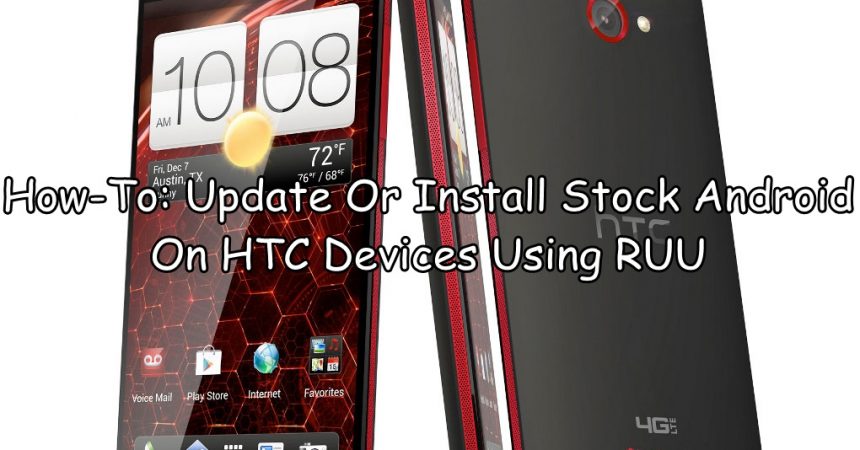Oppdater eller installer lager Android
Hvis du skal installere lager Android på HTC-enheter, må du bruke Rom Update Utility eller RUU. RUU er spesifikk for forskjellige enheter, så du må laste ned RUU-verktøyet som er for din spesifikke enhetsmodell, det må også være det siste på Android-versjonen du vil oppdatere eller installere.
Ved å følge vår veiledning under, kan du få din HTC-enhet oppdatert til versjonen av Android du vil bruke RUU. Men først, la oss se på fordelene med RUU.
Hvis du har en telefon som har gått i en oppstart eller er stucked et sted:
Dette kan skje hvis telefonen din ble avbrutt under en OTA-oppdatering, eller noe annet kunne gått galt, og telefonen starter en bootloop og starter på nytt igjen og igjen. På grunn av dette kan du ikke starte opp på startskjermen eller gjenopprette telefonen ved å tilbakestille fabrikken. Hvis dette skjer, kan du prøve en av to ting.
En, du kan blinke tilbake til en nandroid backup - hvis du har en laget.
To, du kan bruke RUU til å blinke lager Android-firmware.
Hvis du ikke kan oppdatere en telefon via OTA:
Hvis du ikke kan oppdatere en telefon med OTA på grunn av en eller annen grunn, eller du ikke har mottatt OTA, kan du oppdatere telefonen manuelt ved å laste ned RUU av den nyeste tilgjengelige versjonen av Android.
Forutsetninger / Viktige instruksjoner før du bruker RUU:
- RUU kan bare brukes til HTC-enheter. Ikke bruk den med andre enheter.
- Last ned RUUen forsiktig og kontroller hva du laster ned er for regionen din enhet tilhører. Ikke bruk en RUU som er for noen annen enhet.
- Pass på at telefonbatteriet ditt er minst 30 prosent.
- Sikkerhetskopier alt som er viktig på telefonen din:
- Sikkerhetskopier kontakter, sms meldinger, samtale logger.
- Sikkerhetskopiere medieinnhold manuelt ved å kopiere dem til en PC.
- Hvis du har en rotfestet enhet, bruk Titanium Backup for alle appene og dataene dine.
- Hvis du har en tilpasset gjenoppretting blinket, må du sikkerhetskopiere ditt nåværende system.
- Aktiver UBS feilsøkingsmodus på telefonen.
- Innstillinger> Utvikleralternativer> USB-feilsøkingsmodus.
- Har en OEM datakabel som kan koble telefonen til en PC.
- Deaktiver antivirusprogrammer og brannmurer.
- Du kan få en sikkerhetsadvarsel når du blinker lager Android med RUU, dette betyr at du må låse opp telefonens oppstartslaster hvis du har låst den opp.
- Hvis telefonen din er på oppstart, og du må gjenopprette den med RUU, må du starte telefonen på nytt i bootloader før du fortsetter med prosedyren vi skal forklare nedenfor.
- Slå av telefonen og slå den på igjen ved å trykke og holde nede på volumet ned og av / på-tasten.
Slik bruker du RUU: "
- Last ned filen RUU.exe for enheten. Dobbeltklikk det for å åpne på PCen.
- Installer den og gå til RUU-panelet.
- Koble telefonen til PCen. Verifiser installeringsinstruksjoner på RUU-skjermen, og klikk deretter på neste.
- Når du klikker neste, bør RUU begynne å verifisere informasjonen for telefonen.
- Når RUU bekrefter alt, vil den informere deg om den nåværende Android-versjonen av enheten din, og fortelle deg hvilken versjon oppdateringen du skal få.
- Klikk på neste og følg instruksjonene på skjermen.
- Prosessen bør ta omtrent 10 minutter.
- Når du er installert, kobler du fra telefonen og starter på nytt.
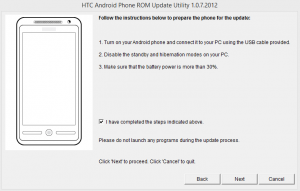
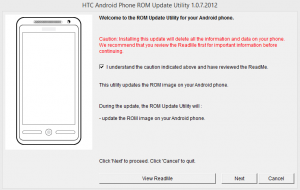
Har du brukt RUU med din HTC-enhet?
Del opplevelsen din i kommentarfeltet nedenfor.
JR.
[embedyt] https://www.youtube.com/watch?v=1ACU3RGm9YI[/embedyt]